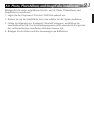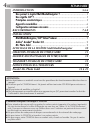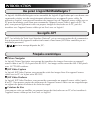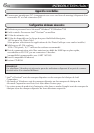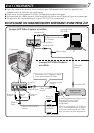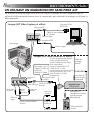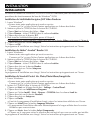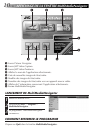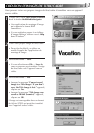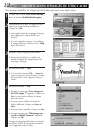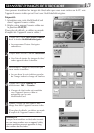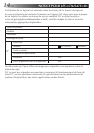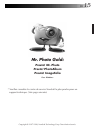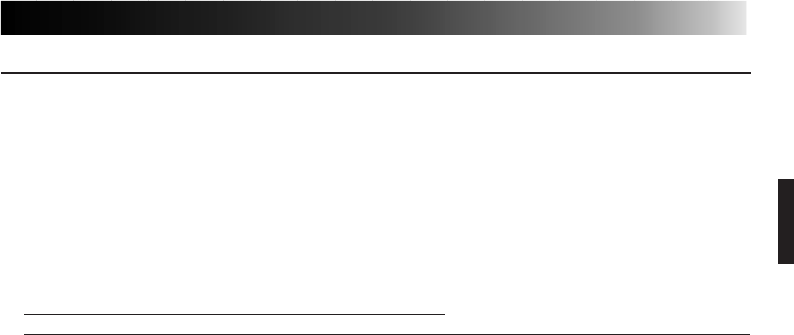
FR 9
INSTALLATION
INSTALLATION
Se référer au manuel de Windows
®
95/98 ou à celui de l’ordinateur pour des détails sur les
procédures de fonctionnement de base de Windows
®
95/98.
Installation de MultiMediaNavigator/JLIP Video Producer
1. Lancer Windows
®
.
• Fermer toute autre application qui serait en service.
S’assurer qu’il n’y a pas d’icône d’autres applications sur la barre des tâches.
2. Mettre en place le CD-ROM dans le lecteur de CD-ROM.
Cliquer Start sur la barre des tâches – Run.
3. Cliquer Browse – icône CD-ROM dans la colonne Look in:.
4. Cliquer deux fois sur le dossier JVC.
5.
Pour installer MultiMediaNavigator, passer à l’étape 6.
Pour installer JLIP Video Producer, cliquer deux fois sur le dossier Vdpro, puis passer à l’étape 6.
6. Cliquer deux fois sur l’icône Setup.exe.
7. Cliquer sur OK.
Le programme d’installation sera chargé. Suivre les instructions qui apparaissent sur l’écran.
Installation de Adobe
®
Acrobat
®
Reader 3.0
1. Lancer Windows
®
.
• Fermer toute autre application qui serait en service.
S’assurer qu’il n’y a pas d’icône d’autres applications sur la barre des tâches.
2. Mettre en place le CD-ROM dans le lecteur de CD-ROM.
Cliquer Start sur la barre des tâches – Run.
3. Cliquer Browse – icône CD-ROM dans la colonne Look in:.
4. Cliquer deux fois sur le dossier Reader.
5. Cliquer deux fois sur l’icône Setup.exe.
6. Cliquer sur OK.
Le programme d’installation sera chargé. Suivre les instructions qui apparaissent sur l’écran.
Installation de NewSoft Presto! Mr. Photo/PhotoAlbum/ImageFolio
1. Lancer Windows
®
.
• Fermer toute autre application qui serait en service.
S’assurer qu’il n’y a pas d’icône d’autres applications sur la barre des tâches.
2. Insérez le CD-ROM dans le lecteur de CD-ROM.
Cliquez sur Start sur la barre des tâches – Settings – Control Panel.
3. Cliquez deux fois sur Add/Remove Programs.
Cliquez sur l’icône Install – Next – Browse – CD ROM dans la colonne Look in:.
4. Cliquez deux fois sur le dossier NewSoft.
5. Cliquer deux fois sur Setup.exe.
6. Cliquer sur Finish.
• Une fois le programme d’installation chargé, suivez les instructions affichées sur l’écran.
7. Cliquez sur Install dans la fenêtre Language Selection.
• Le programme d’installation détectera automatiquement la langue utilisée dans la version
Windows
®
que vous exécutez.
8. Cliquez sur Next> dans la fenêtre Select Components.
• Cliquez sur la case pour retirer la sélection de tout logiciel que vous ne voulez pas installer.
Le programme d’installation sera chargé. Suivre les instructions qui apparaissent sur l’écran.